Iklan
Apakah kamu mau lihat katalog Netflix Cara Menonton Segala Sesuatu di Netflix di Negara Apa Pun di DuniaMengubah wilayah Netflix Anda untuk menonton Netflix secara internasional atau ketika Anda berada di negara lain adalah mungkin. Kami tunjukkan caranya. Baca lebih banyak di negara lain, lihat apa yang dimaksud dengan heboh Kodi, atau tonton BBC iPlayer saat Anda berlibur? Anda dapat melakukan semua hal ini dan lebih banyak lagi dengan menginstal VPN di Amazon Fire TV Stick Anda.
Asalkan Anda memiliki Fire Stick generasi kedua, itu mudah dilakukan. Tapi di mana tepatnya Anda memulai? Mari lihat.
Mengapa Anda Membutuhkan VPN
Ada banyak alasan 11 Alasan Mengapa Anda Membutuhkan VPN dan Apa ArtinyaJaringan pribadi virtual dapat melindungi privasi Anda. Kami menjelaskan apa yang sebenarnya mereka lakukan dan mengapa Anda harus menggunakan VPN. Baca lebih banyak mengapa mungkin ingin menggunakan VPN di Fire Stick. Menjaga privasi data Anda adalah satu, terutama jika Anda menggunakan banyak aplikasi pihak ketiga. Melewati blok konten di negara Anda adalah hal lain, seperti halnya mengenkripsi koneksi internet Anda sehingga tidak dapat diintip.
Kemungkinan besar, Anda ingin menggunakan VPN sehingga Anda dapat mengakses aplikasi streaming TV yang biasanya diblokir di mana Anda berada. Jika Anda melakukan ini, Anda harus memastikannya pilih VPN yang masih berfungsi VPN Mana Yang Masih Bekerja Dengan Netflix?Netflix menindak VPN, tetapi ada beberapa yang masih berfungsi. Berikut adalah VPN terbaik untuk digunakan dengan Netflix. Baca lebih banyak dengan layanan tersebut.
Netflix dan BBC iPlayer adalah beberapa di antara mereka yang sekarang secara aktif memblokir pengguna VPN. Masih dimungkinkan untuk menemukan VPN yang berfungsi dengan layanan tersebut, meskipun kemungkinan lebih banyak akan terus diblokir di masa depan.
Instal VPN pada Fire Stick
Anda hanya dapat menggunakan VPN pada generasi kedua (atau lebih baru) Fire TV Stick. Untuk menggunakannya pada perangkat generasi pertama, itu harus di-root. Sayangnya, pembaruan perangkat lunak telah membuat Fire Stick asli tidak dapat dicabut.

Tetap saja, seharga $ 40, Fire TV Stick adalah salah satu peningkatan teknologi termurah yang bisa Anda dapatkan, dan itu sangat berharga. Model yang lebih baru membawa Anda lebih banyak perangkat keras yang lebih kuat (lebih baik untuk hal-hal seperti Kodi atau game), dan memiliki dukungan Alexa untuk operasi yang dikendalikan suara.
Setelah Anda memiliki perangkat yang kompatibel, ada tiga cara untuk mengaktifkan dan menjalankan VPN pada Tongkat TV Api.
1. Instal Dari App Store
Cara pertama dan termudah adalah menginstal aplikasi VPN khusus dari toko aplikasi bawaan. Hanya ada pilihan yang sangat terbatas tetapi IPVanish ada di antara mereka, dan itu saja layanan yang kami nilai sangat tinggi Tinjauan Mendalam: IPVanish - VPN yang Fleksibel dan Dapat Dipercaya untuk Setiap PerangkatMencari VPN? IPVanish adalah opsi yang solid dan luar biasa dengan enkripsi AES 256-bit, dengan kebingungan SOCKS5 untuk masuk ke layanan VOIP dan P2P untuk menjaga privasi Anda di mana enkripsi tidak memungkinkan. Baca lebih banyak .
Ketika Anda menginstal dan menjalankan IPVanish aplikasi, diluncurkan langsung ke layar login, tanpa opsi untuk membuat akun di aplikasi itu sendiri. Jika Anda belum memiliki akun, Anda harus beralih ke komputer desktop untuk membuatnya. Ini adalah layanan berbayar.
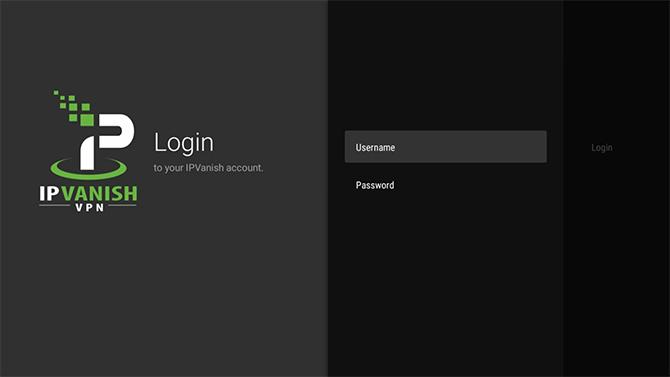
Setelah Anda selesai melakukannya, cukup masuk dan Anda siap untuk pergi.
Anda dapat mengatur IPVanish untuk terhubung secara otomatis setiap kali Anda memulai Fire Stick Anda atau tetap dimatikan sampai Anda terhubung secara manual. Opsi terakhir mungkin merupakan taruhan terbaik, karena akan memastikan VPN tidak mengganggu aplikasi lain yang tergantung wilayah yang Anda gunakan (seperti aplikasi TV lokal yang tidak berfungsi di negara lain).
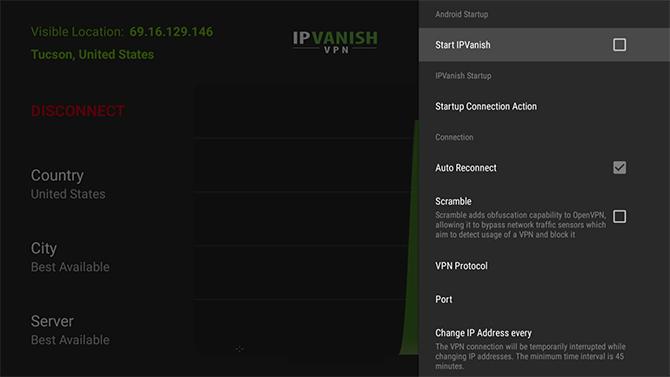
Memilih negara tempat Anda ingin terhubung sama mudahnya dengan menggali ke dalam pengaturan dan memilih satu dari daftar. Kecuali jika Anda perlu terhubung dari negara tertentu, Anda harus selalu memilih lokasi terdekat menjamin kecepatan terbaik 4 Tips Berguna untuk Saat Kecepatan VPN Anda LambatJika Anda menggunakan VPN tetapi bingung mengapa ini mematikan kecepatan internet Anda, tips ini mungkin hanya yang Anda butuhkan untuk menyelesaikan masalah tersebut. Baca lebih banyak .
2. Sideload Aplikasi VPN
Metode selanjutnya adalah melakukan sideload aplikasi khusus untuk layanan VPN pilihan Anda. Sebagian besar VPN menawarkan aplikasi Android mereka sendiri, dan melakukan penambahan secara besar-besaran akan opsi Anda. Ini termasuk kesempatan untuk menggunakan layanan gratis juga kami biasanya tidak merekomendasikan menggunakan VPN gratis 4 Alasan VPN Berbayar Lebih Baik Daripada Yang GratisSaya dulu penggemar berat VPN gratis. Mengapa membayar ketika ada alternatif gratis, kan? Tapi ternyata mereka menjual Anda pendek. Jadi inilah mengapa VPN berbayar selalu mengalahkan VPN gratis. Baca lebih banyak .
Ada beberapa cara berbeda untuk melakukan sideload aplikasi. Yang tercepat dan paling nyaman adalah menginstal aplikasi yang Anda inginkan ke ponsel Android Anda dan menyalinnya menggunakan Apps2Fire, aplikasi gratis lain dari Play Store. Untuk instruksi lengkap, lihat panduan untuk mengesampingkan aplikasi ke Tongkat Api Cara Melakukan Sideload Aplikasi pada Amazon Fire TV StickBerikut cara memasang aplikasi Fire Stick yang tidak tersedia di Amazon. Baca lebih banyak .
Jika aplikasi yang Anda pilih tersedia melalui situs web pengembang, Anda juga dapat mengunduhnya langsung ke Fire Stick.
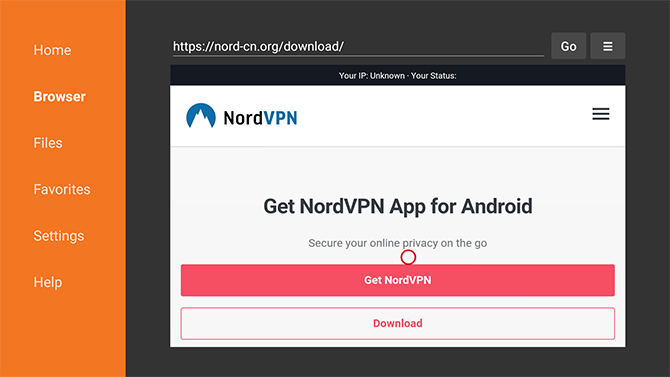
Untuk melakukan ini, instal Pengunduh dari toko aplikasi Fire Stick. Ketikkan alamat dari mana Anda dapat mengunduh aplikasi, dan halaman itu akan terbuka di peramban bawaan Pengunduh. Selesaikan unduhan dan instal saat diminta. Akses aplikasi Anda yang telah di-sideload dengan lama menekan tombol Rumah tombol pada remote Anda dan memilih Aplikasi.
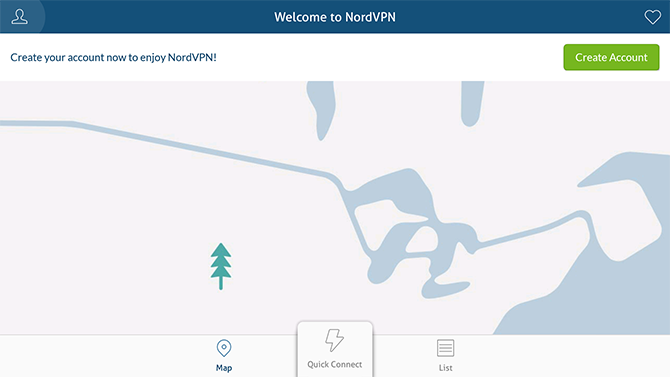
Penyelesaian masalah
Kelemahan dari meminggirkan aplikasi VPN adalah bahwa tidak semuanya akan bekerja. Beberapa mungkin tidak kompatibel, dan yang lain mungkin dipaksa ke mode potret (yang tidak akan terlihat bagus di TV). Jika ini terjadi, instal aplikasi Atur Orientasi [Tidak Lagi Tersedia] dari Play Store (gratis). Ini memungkinkan Anda untuk memaksa aplikasi berjalan dalam mode lansekap.
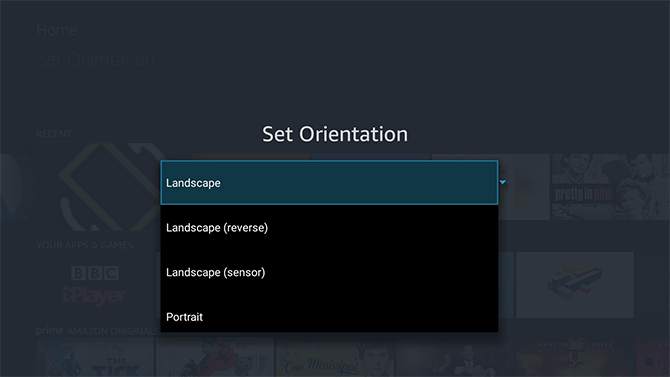
Dan karena aplikasi ini tidak dirancang untuk Fire Stick, mereka mungkin tidak kompatibel dengan remote perangkat. Dalam hal ini, Anda akan membutuhkan aplikasi seperti Matikan Mouse untuk TV Api (berbayar, dari Play Store) untuk mem-bypass masalah. Ini menunjukkan kursor mouse di layar yang dapat dikontrol menggunakan d-pad pada remote.
3. Konfigurasikan VPN secara Manual
Jika Anda ingin menggunakan layanan yang tidak memiliki aplikasi sendiri, atau jika aplikasi tidak bekerja di Fire Stick, Anda akan memerlukan metode ketiga - menginstal OpenVPN dan mengonfigurasinya sendiri. VPN yang mendukung OpenVPN, termasuk yang paling populer, menawarkan .OVPN file yang berisi semua informasi konfigurasi yang Anda butuhkan.
Untuk memulai, sideload OpenVPN menggunakan metode yang diuraikan di atas. Apps2Fire adalah opsi terbaik, karena Anda akan membutuhkan aplikasi itu untuk langkah selanjutnya. Anda juga perlu Mouse Toggle for Fire TV untuk mengontrol aplikasi, karena itu tidak berfungsi dengan baik dengan remote Fire Stick.
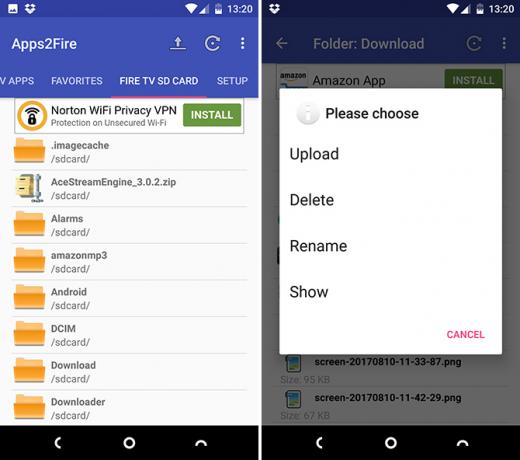
Unduh file OVPN dari penyedia VPN Anda ke telepon Anda. Sekarang buka Apps2Fire dan geser ke seberang Kartu SD TV Api tab. Ketuk Unggah ikon dan cari file OVPN yang tersimpan di ponsel Anda. Ketuk dan pilih Unggah untuk menyalinnya ke Fire Stick.
Luncurkan OpenVPN pada Tongkat dan tekan tombol Tidak bisa tombol pada remote Anda. Dari opsi yang ditampilkan, pilih Impor, diikuti oleh Impor Profil dari kartu SD. Server VPN Anda sekarang akan dikonfigurasi.
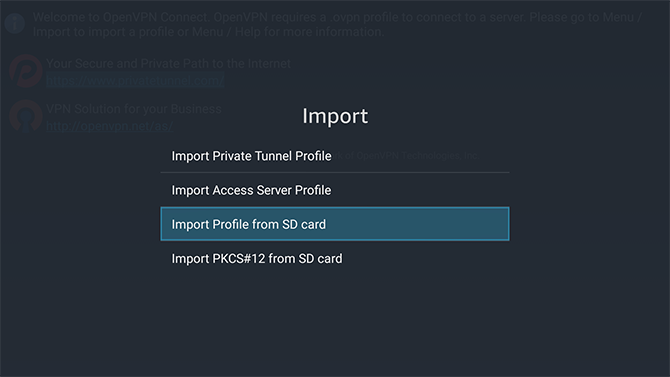
Anda sekarang dapat terhubung dan mungkin diminta untuk masuk. Setiap file OVPN sesuai dengan satu server VPN. Anda tidak beralih server menggunakan pengaturan dalam aplikasi, Anda melakukannya dengan mengimpor file OVPN lain yang sesuai dengan server baru yang ingin Anda gunakan.
Kerugian dari VPN
VPN tidak datang tanpa potensi kerugian, dan banyak dari mereka yang masih berlaku saat menggunakannya di Fire Stick.
- Sejumlah layanan streaming memblokir pengguna VPN, sehingga Anda dapat kehilangan akses ke mereka - bahkan jika Anda adalah pengguna sah layanan itu.
- Anda mungkin kehilangan akses ke layanan spesifik lokasi, karena VPN Anda mungkin menunjukkan Anda terhubung dari negara lain.
- Anda akan mengalami kecepatan unduhan yang jauh lebih lambat daripada Anda tanpa VPN, meskipun mungkin masih cukup cepat untuk melakukan streaming video HD.
- VPN gratis biasanya berkinerja terburuk, atau memiliki batas penggunaan, dan dapat memiliki pendekatan privasi yang dipertanyakan.
Karena itu, mungkin ide yang baik untuk membayar VPN yang memiliki reputasi baik, dan hanya terhubung saat Anda membutuhkannya, daripada sepanjang waktu. Ini akan memberi Anda yang terbaik dari kedua dunia - manfaat menggunakan VPN dengan Fire Stick, tanpa ada potensi masalah.
Apakah Anda menggunakan VPN untuk streaming? Ceritakan pengalaman Anda dan beri kami rekomendasi Anda di komentar di bawah.
Andy adalah mantan jurnalis cetak dan editor majalah yang telah menulis tentang teknologi selama 15 tahun. Pada waktu itu ia telah berkontribusi pada publikasi yang tak terhitung jumlahnya dan menghasilkan karya copywriting untuk perusahaan teknologi besar. Dia juga memberikan komentar ahli untuk media dan panel yang dihosting di acara-acara industri.